Apparemment, tout le monde connaît Zoom car il est facile à utiliser et gratuit pour quiconque d'organiser des réunions virtuelles, des clubs numériques, des réunions de famille et même des mariages.
Cependant, il existe certaines fonctionnalités dans le logiciel de visioconférence que tout le monde ne connaît pas comme Zoom sur les salles de sous-commission ou arrière-plans de zoom personnalisés.
Une des fonctionnalités les plus courantes qui peut prêter à confusion pour une première. temps L'utilisateur de Zoom est la petite main numérique. Cette main vous permet d'interagir avec l'hôte de la réunion pour l'avertir que vous souhaitez partager une préoccupation ou contribuer au sujet.

Si vous ne savez pas où trouver la main Zoom, vous pouvez vous retrouver à lever votre main physique à chaque fois et l'hôte peut ne pas vous remarquer, en particulier lors d'une grande réunion.
Nous vous expliquerons tout ce que vous devez savoir sur la manière de lever la main lors d'une réunion Zoom sur votre ordinateur ou appareil mobile.
Comment lever la main dans une réunion Zoom
Si vous assistez à une réunion Zoom depuis votre ordinateur Windows ou Mac, suivez les instructions ci-dessous pour levez la main et demandez une chance de parler.
Lever la main en zoom sur PC Windows ou Mac
Remarque: vous ne pouvez pas accéder à l'option Lever la main si vous êtes l'hôte de la réunion.
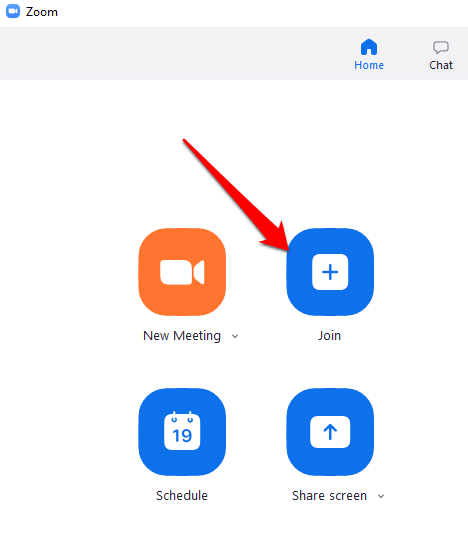

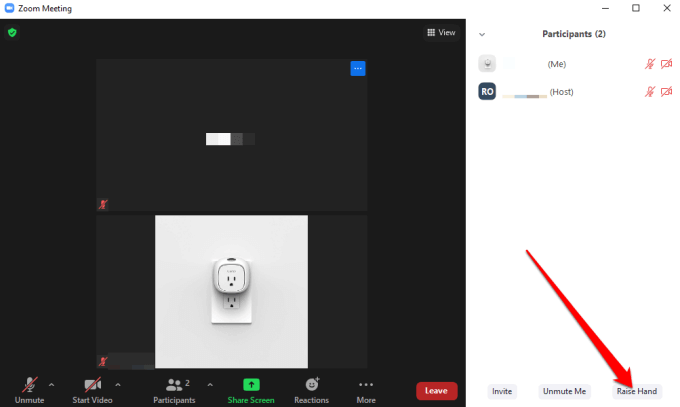
Note: Il y a raccourcis clavier que vous pouvez utiliser sur votre PC Windows ou Mac pour lever la main en Zoom. Sur votre PC Windows, appuyez sur Alt + Yet basculez l'option Lever la mainsur Activéou Désactivé. Vous verrez la petite icône en forme de main bleue à côté de votre nom lorsque l'option est activée.
Remarque: Si vous êtes en utilisant un Chromebook, consultez notre guide sur comment utiliser Zoom sur Chromebook.
Levez la main en zoom sur Android ou iPhone
Si vous utilisez le zoom depuis votre Smartphon Android e ou iPhone, vous pouvez lever la main en utilisant l'application Zoom pour les appareils mobiles.
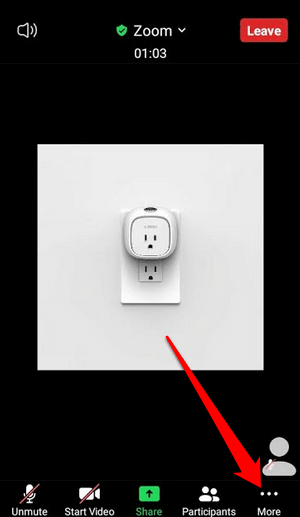
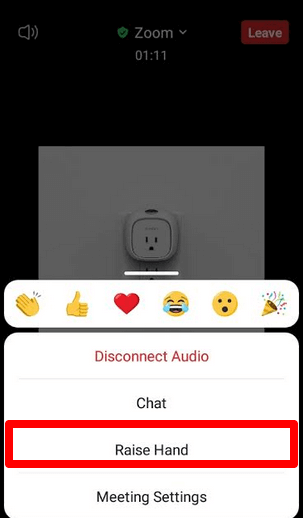
Remarque: lorsque votre main numérique est levée, vous verrez une petite icône de main bleue sur votre écran, et l'hôte verra également la main à côté de votre Nom. Zoom répertorie les participants en fonction de l'ordre dans lequel ils ont levé la main.
Comment lever la main dans les appels entrants avec zoom
Si vous souhaitez rejoindre une réunion Zoom en composant un numéro de téléphone, les étapes vous prendrez pour lever la main sont légèrement différentes.
Une fois que vous avez rejoint la réunion, composez le * 9sur le clavier de votre téléphone pour lever la main, et faites de même pour baisser la main.
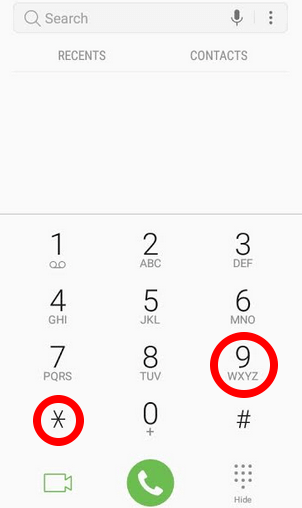
Que faire lorsque vous ne pouvez pas voir l'option Lever la main dans le zoom
Si l'option Lever la main n'est pas disponible dans votre réunion Zoom, cela peut être dû au fait que l'hôte de la réunion a désactivé les commentaires non verbaux ou que vous êtes en mode plein écran.
En mode plein écran, la barre d'outils inférieure est réduite mais vous pouvez la révéler sur votre ordinateur ou appareil mobile en déplaçant votre souris sur l'écran ou en touchant l'écran. Une fois la barre d'outils affichée, sélectionnez ou appuyez sur Participantset l'option Lever la main apparaîtra.
Si l'organisateur de la réunion a désactivé les commentaires non verbaux, vous ne verrez pas l'option Lever la main. Dans un tel cas, vous pouvez toujours demander à l'hôte d'activer le retour non verbal pour activer la fonction Lever la main.
Si vous êtes l'hôte de la réunion et que vous devez activer la fonction Lever la main pour les participants à la réunion, vous pouvez le faire dans le panneau Participants.
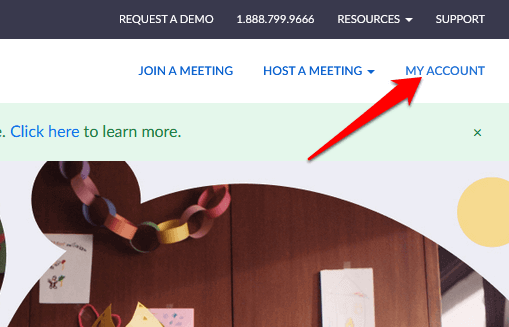
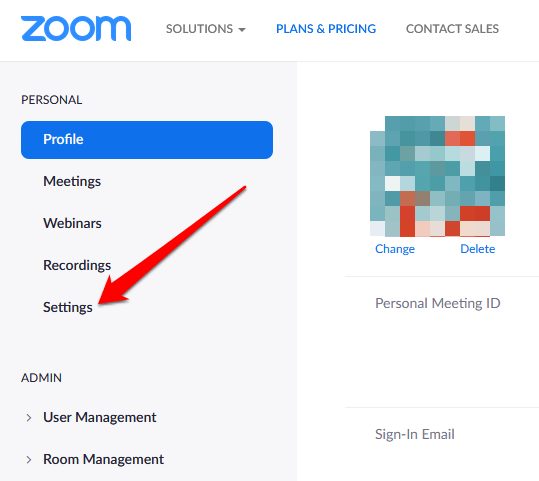
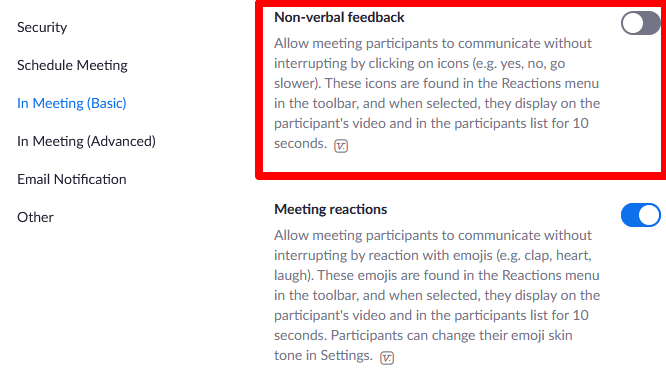
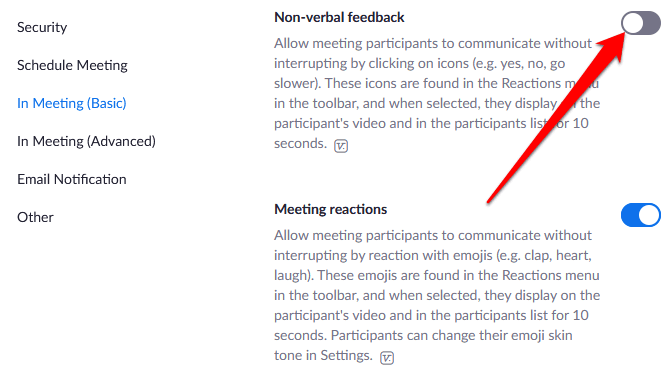
Comment baisser la main lors d'une réunion avec zoom
Vous avez peut-être levé la main ou vous l'avez accidentellement levée sans savoir comment la baisser. Dans tous les cas, voici comment vous pouvez baisser la main lors d'une réunion Zoom.
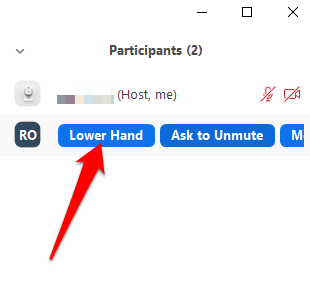
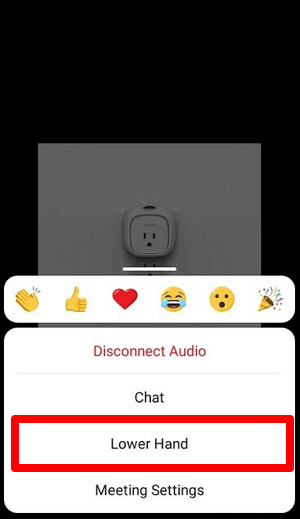
Remarque: Si vous êtes l'hôte de la réunion, vous pouvez baisser la main d'un participant en sélectionnant Participantsdans les commandes de la réunion, puis passer la souris sur le participant nom et sélectionnez Main basse. Sur votre téléphone Android ou iPhone, appuyez sur l 'onglet Participants, appuyez sur le nom de l'utilisateur et sélectionnez Bas de la maindans le menu contextuel.
Réunion Les hôtes peuvent également afficher tous les participants qui ont levé la main lors de la réunion Zoom en sélectionnant l'icône de main levée à l'écran, ou rechercher l'icône Main levée à côté des participants dans le menu Participants.
Attirez l'attention de l'hôte de la réunion
La fonction de lever la main est un moyen rapide et facile d'attirer l'attention de l'hôte lors d'une réunion Zoom, par rapport à lever la main ou réactiver votre microphone pour demander à parler. Nous espérons que vous avez trouvé la fonctionnalité sur votre appareil et que vous savez maintenant comment l'utiliser à votre avantage.
Consultez d'autres de nos guides Zoom, notamment 7 tests de zoom à effectuer avant votre prochaine réunion ou que faire lorsque votre microphone Zoom ne fonctionne pas pour vous aider à naviguer dans l'application.